Hostwinds Tutoriais
Resultados da busca por:
Índice
Como editar registros DNS no painel de controle Vesta
Embora o Vesta gere automaticamente os registros DNS comuns para um domínio quando você adiciona um domínio da Web, domínio de correio ou domínio DNS, ele oferece a oportunidade de editar registros conforme necessário.
Editando as informações do domínio
Passo 1: Faça login no Vesta em YourServerIP: 8083 em seu servidor.
Passo 2: Clique na seção DNS do cabeçalho.
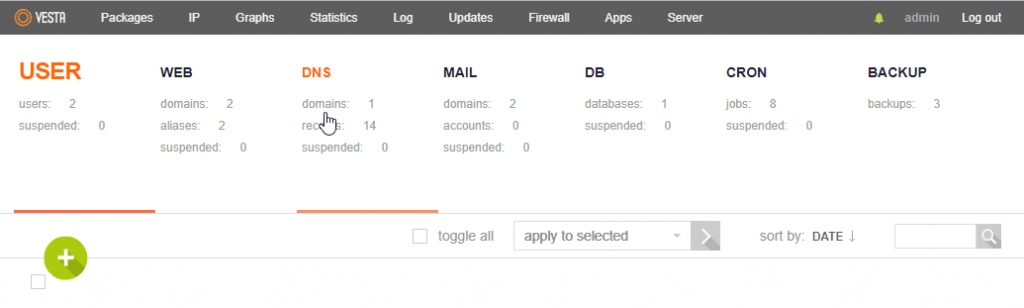
Etapa 3: Mova o ponteiro do mouse sobre o domínio que deseja editar e clique no botão Editar no canto superior direito dessa seção.
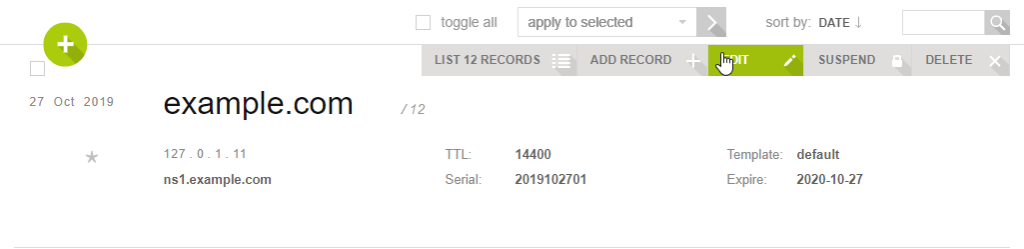
Passo 4: Ajuste o endereço IP, o modelo, o SOA (mestre nomeserver) ou o TTL para o registro, conforme necessário, clique em Salvar.
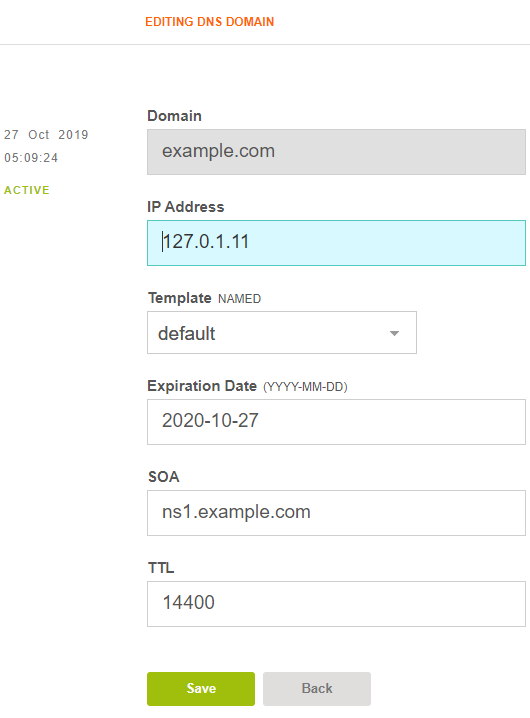
Exibindo e editando registros DNS existentes
Segue Etapa 1 e 2 acima para chegar à seção DNS do Vesta.
Etapa 3: Mova o ponteiro do mouse sobre o domínio do qual deseja ver os registros e clique em List X Records no canto superior direito dessa seção.

Isso mostrará todos os registros que Vesta possui para o domínio.
Passo 4: Se você deseja editar um registro existente, mova o ponteiro do mouse sobre ele e clique no botão Editar.
Etapa 5: Ajuste o IP ou o valor e, opcionalmente, prioridade e clique em Salvar.
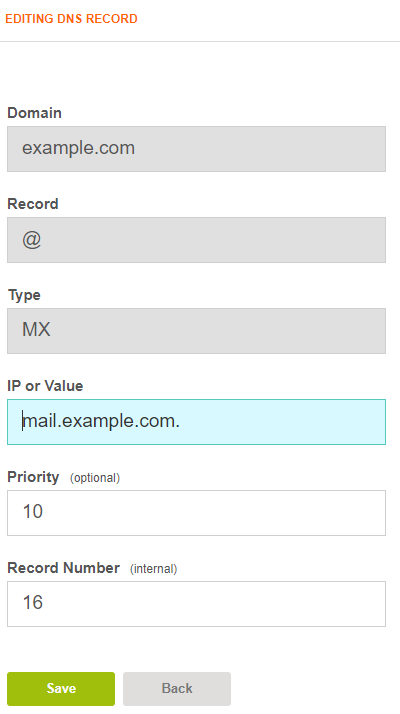
Adicionar registros DNS
Segue Etapa 1 e 2 acima para chegar à seção DNS do Vesta.
Etapa 3: Mova o ponteiro do mouse sobre o domínio que você deseja adicionar um registro e clique em Adicionar registro no canto superior direito dessa seção.
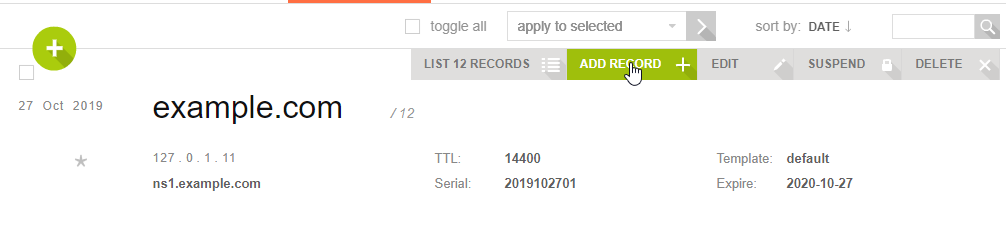
Passo 4: Insira os detalhes para o registro.
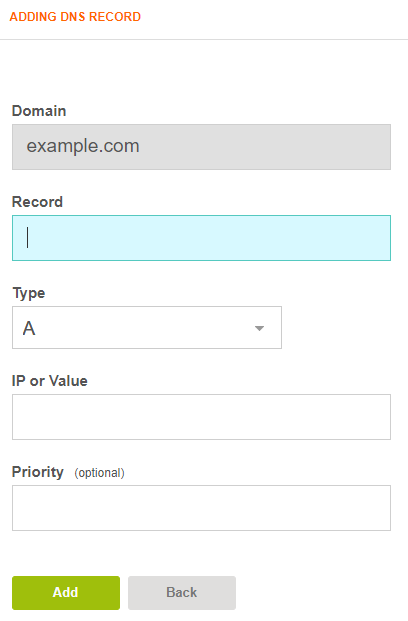
- O registro será o 'nome' do registro, e.'www' para um cname www ou @ para registros que afetam todo o domínio.
- O tipo será um de A, AAAA, MX, CNAME, etc.
- IP ou valor será o IP de destino de um registro A ou domínio de alias de um CNAME.
- Prioridade será a prioridade do registro MX para os registros MX.

Etapa 5: Clique em Adicionar.Você verá um 'registro foi criado' mensagem com sucesso acima do formulário de inscrição.
Escrito por Evan Winter / Outubro 29, 2019
